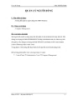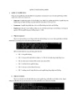QUẢN LÝ NGƯỜI DÙNG
132
lượt xem 14
download
lượt xem 14
download
 Download
Vui lòng tải xuống để xem tài liệu đầy đủ
Download
Vui lòng tải xuống để xem tài liệu đầy đủ
Một người nếu muốn sử dụng máy tính cần phải có một tài khoản trên máy tính đó. Nếu chúng ta sử dụng mô hình WORKGROUP thì đây là tài khoản local, do chính máy tính đó quản lý; nếu chúng ta sử dụng mô hình DOMAIN, tài khoản có thể ở mức domain (Active Directory) hoặc ở mức Local. Trong phạm vi bài hướng dẫn thực hành chỉ đề cập đến các tài khoản dạng local.
Chủ đề:
Bình luận(0) Đăng nhập để gửi bình luận!

CÓ THỂ BẠN MUỐN DOWNLOAD